Vlákno a prepojenie textových rámov InDesign CS5

Naučte sa, ako prepojiť (prepojiť) textové rámčeky v InDesign Creative Suite 5, aby medzi nimi mohol plynúť text a optimalizovať tak svoje publikácie.
Panel znakov v aplikácii Adobe Photoshop CS6 ponúka množstvo možností špecifikácie typu na prispôsobenie vašej práce. Vedenie a sledovanie sú dva z najpoužívanejších.
Vedenie je množstvo priestoru medzi základnými čiarami po sebe nasledujúcich riadkov typu, zvyčajne merané v bodoch. (Základná čiara je pomyselná čiara, na ktorej leží riadok textu.) Môžete vybrať konkrétne množstvo prekladu alebo nechať Photoshop, aby množstvo určil automaticky, výberom položky Auto z ponuky Leading.
Širšie riadkovanie môže uľahčiť čítanie textu (pokiaľ to nepreháňate!) alebo sa dá použiť na umelecký efekt. Užšie riadkovanie umožňuje kompaktnejší text, ale môže znížiť čitateľnosť, ak zachádzate príliš ďaleko.
Keď vyberiete možnosť Auto Leading, Photoshop vynásobí veľkosť písma hodnotou 120 percent, aby vypočítal veľkosť presahu. Takže Photoshop rozmiestňuje základné čiary 10-bodového typu 12 bodov od seba. Túto automatickú hodnotu môžete zmeniť kliknutím na panel Odsek a výberom možnosti Zarovnanie z ponuky panela. Zobrazí sa dialógové okno, ktoré obsahuje niekoľko hodnôt. Zadajte požadovanú sumu do poľa Auto Leading.
Sledovanie je veľkosť medzier medzi písmenami v slove, riadku alebo odseku. Môžete špecifikovať negatívne sledovanie, aby ste všetky písmená stlačili tesnejšie, alebo pozitívne sledovanie, aby ste ich nechali trochu rozložiť.
Nezamieňajte si sledovanie s kerningom, ktorý sa zaoberá medzerou medzi dvoma jednotlivými písmenami. Sledovanie nastavuje hodnotu na rovnomerné rozmiestnenie všetkých písmen, ktoré vyberiete, a kerning vám pomôže uzavrieť alebo zväčšiť medzeru medzi dvoma jednotlivými písmenami, oficiálne nazývanú pár písmen.
Jedným zo spôsobov sledovania je pomôcť riadkom textu prispôsobiť sa určenému horizontálnemu priestoru a túto techniku môžete použiť, ak ju budete používať uvážlivo. Začiatočníci zvyčajne preháňajú sledovanie, stláčajú písmená k sebe tak tesne, že sa dotýkajú, alebo ich rozťahujú od seba, takže vznikajú veľké medzery.
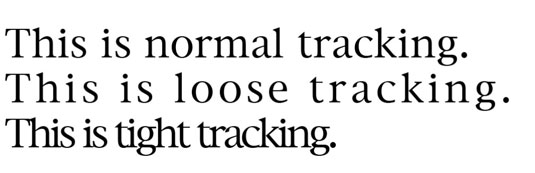
Ak chcete sledovať skupinu znakov alebo riadok, vyberte text, ktorý chcete stlačiť alebo rozbaliť, a vyberte hodnotu buď od 0 do –100 alebo od 0 do 200 z ponuky Sledovanie, alebo zadajte konkrétnu hodnotu (od –1000 do 10000 ) v textovom poli Sledovanie.
Každá jednotka sa rovná 1/1 000 em (šírka em pomlčky v určitom type písma), takže nastavenie –100 zmenšuje medzeru medzi znakmi o 1/10 šírky em pomlčky (dosť veľa! ).
Naučte sa, ako prepojiť (prepojiť) textové rámčeky v InDesign Creative Suite 5, aby medzi nimi mohol plynúť text a optimalizovať tak svoje publikácie.
Obrázky, ktoré importujete do dokumentov InDesign, môžu byť prepojené alebo vložené. Pochopte, kedy použiť každú metódu pre optimalizované publikovanie.
Adobe Photoshop CS6 vám umožňuje upravovať akcie. Naučte sa, ako upraviť akcie, aby ste dosiahli požadované výsledky pri práci s obrázkami.
Predtým, ako sa naučíte orezávať obrázky v aplikácii Adobe Illustrator, musíte najprv umiestniť obrázky. Preskúmajte, ako vložiť a prepojiť súbory a umiestniť text do cesty.
Adobe Illustrator v rámci Adobe CS5 ponúka pokročilé metódy pre efektívne usporiadanie a umiestňovanie ilustrácií. Prispôsobenie pravítka a sprievodcov vám pomôže dosiahnuť presné výsledky.
Naučte sa, ako zmeniť nastavenie dokumentu v InDesign Creative Suite 5 vrátane veľkosti strán a počtu strán. Toto je praktický sprievodca pre efektívnu prácu s dokumentmi.
Naučte sa, ako vytvoriť orezové cesty v Adobe Photoshop CS6 pre dokonalé siluety, ktoré sú vhodné na prenášanie do iných aplikácií na zalamovanie textu. Orezové cesty sú základom pre efektívnu prácu s grafikou.
Naučte sa, ako nastaviť zásady správy farieb vo Photoshope CS6, aby ste optimálne spravovali farebné profily a dosiahli presné farby vo svojich projektoch.
Adobe Creative Suite 5 (Adobe CS5) Dreamweaver ponúka efektívne metódy na úpravu tabuliek, vrátane pridávania a odstraňovania riadkov a stĺpcov. Naučte sa optimalizovať svoje tabulky pre lepšie SEO.
Pri navrhovaní v aplikácii Adobe Illustrator CC často potrebujete presnú veľkosť tvarov. Zmeňte veľkosť tvarov rýchlo pomocou nástroja Transformácia a rôznych techník.






